- 製品情報
-
- 個人・家庭向けプリンター
<用途から選ぶ>
- <カテゴリーから選ぶ>
- 法人・業務向けプリンター・複合機
- 産業向けプリンター・デジタル印刷機
- 消耗品
- 産業向け製品
- <インクジェットソリューション>
- 個人・家庭向けプリンター

- サポート&ダウンロード
- お問い合わせ(チャット)

(注) 対応日・時間の詳細はチャットサービスご利用にあたっての注意事項 ![]() をご確認ください。 オペレーターの対応可能な窓口は製品カテゴリーについてをご確認ください。
をご確認ください。 オペレーターの対応可能な窓口は製品カテゴリーについてをご確認ください。
(注) 対応日・時間の詳細はチャットサービスご利用にあたっての注意事項 ![]() をご確認ください。 オペレーターの対応可能な窓口は製品カテゴリーについてをご確認ください。
をご確認ください。 オペレーターの対応可能な窓口は製品カテゴリーについてをご確認ください。
【友だち追加】してお問い合わせ開始!

(注)LINEアプリがインストールされていない場合は、
インストール案内に進みます。
QRコードから【友だち追加】して
お問い合わせ開始!
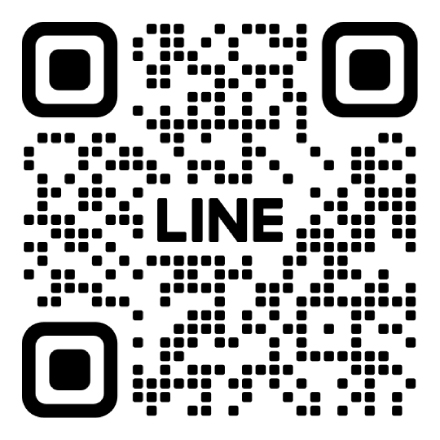
WebチャットおよびLINEでの
お問い合わせ対象製品カテゴリーは下記の通りです。
自動応答 オペレーター対応
自動応答
ご利用の機種を検索してください。
Webチャットをクリック/タップで
お問い合わせ開始!
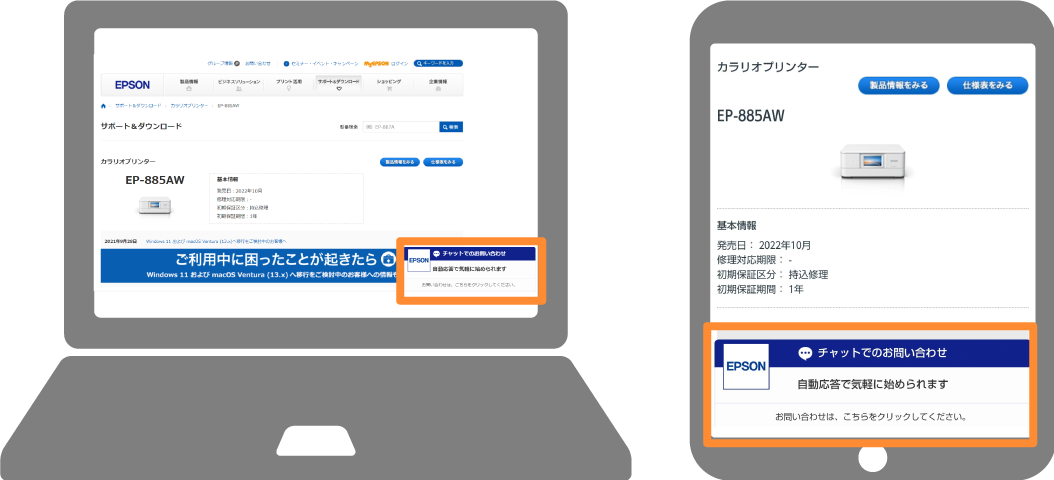
(注)チャットサービス非対応の機種にはWebチャットは表示されません。
製品カテゴリーはこちらをご確認ください。
WebチャットおよびLINEでの
お問い合わせ対象製品カテゴリーは下記の通りです。
自動応答 オペレーター対応
自動応答

画像や動画を撮って
オペレーターに送信!
言葉では説明しにくいことも、チャットの写真・動画送信
機能を使って機器の状態やエラー画面などをオペレーター
に共有することができます。
こんな時に画像や動画をお送りください!
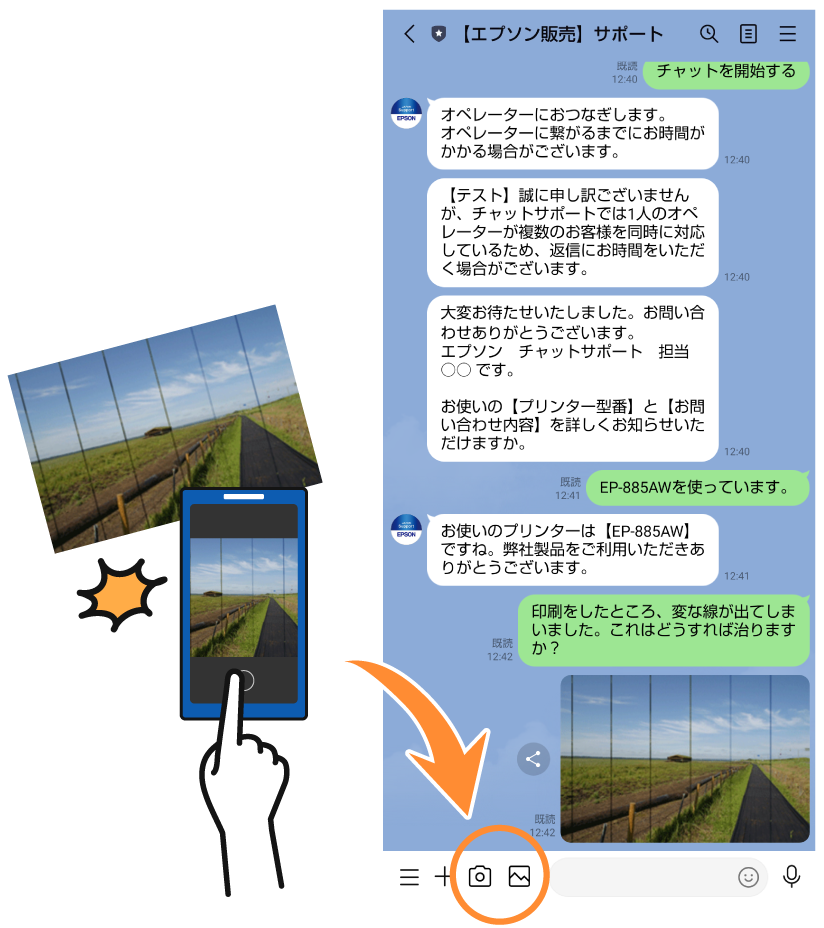
音声入力機能でらくらく
文字入力!
スマートフォンに搭載の機能で話した言葉をそのまま
文章に変換できるので、文字の入力が苦手な方も
スムーズにお問い合わせができます。
(注)お使いのスマートフォンによっては対応していない場合があります。
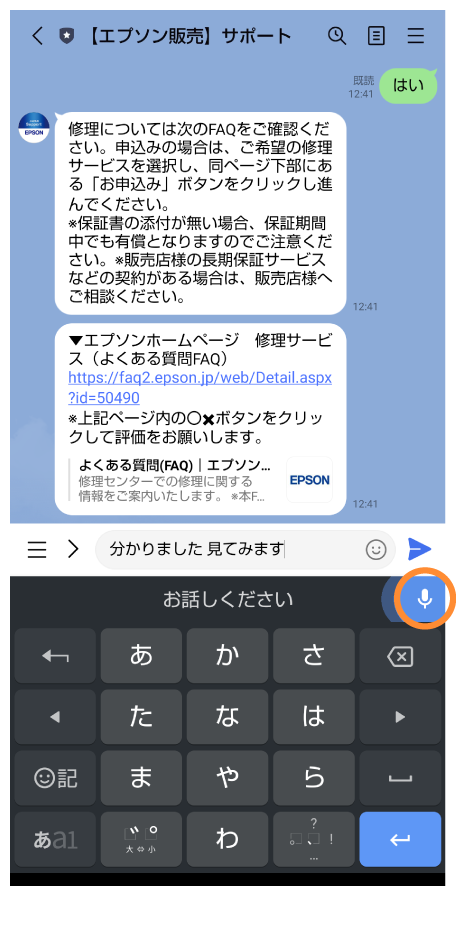

トーク画面に
お問い合わせの履歴が残るから
いつでも見返せる!
トーク画面にオペレーターの説明やご紹介したFAQの
アドレスなどの履歴が残るので、必要な時にすぐ振り返る
ことができます。
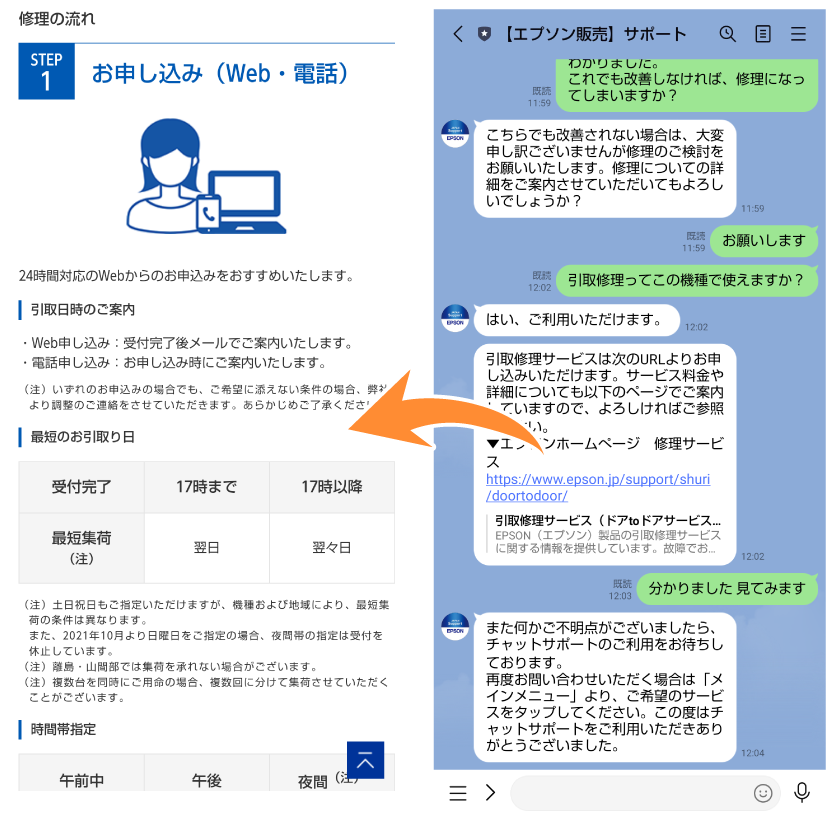

パソコンでご覧の方
お手持ちのスマートフォンやタブレットで
LINEアプリを起動して、
QRコードのスキャン画面を表示してください。
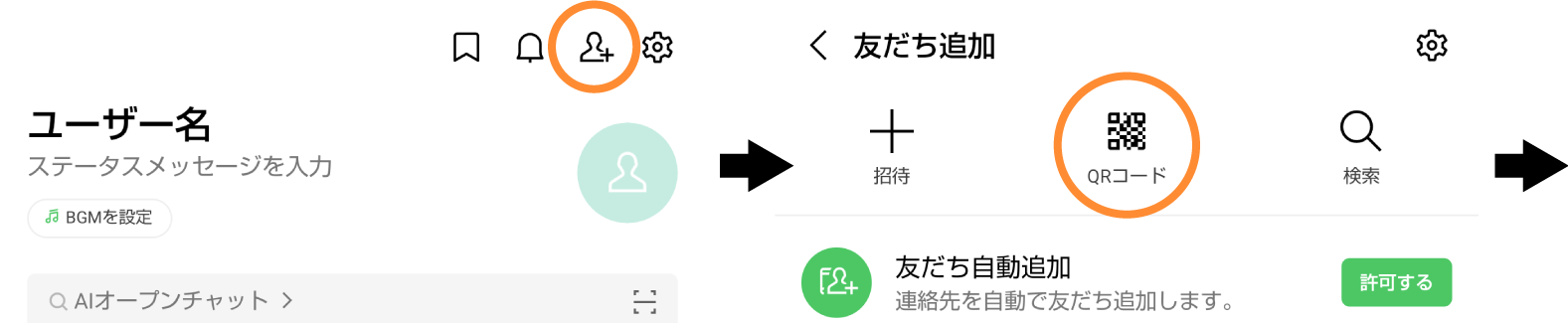
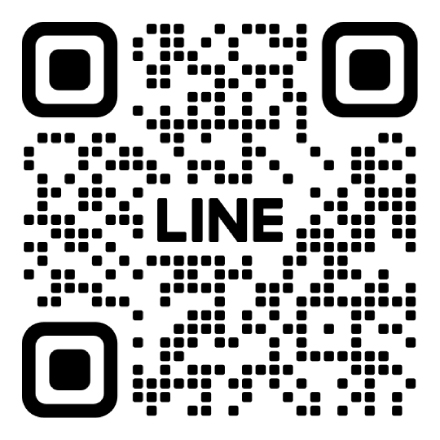
QRコードをスキャン!
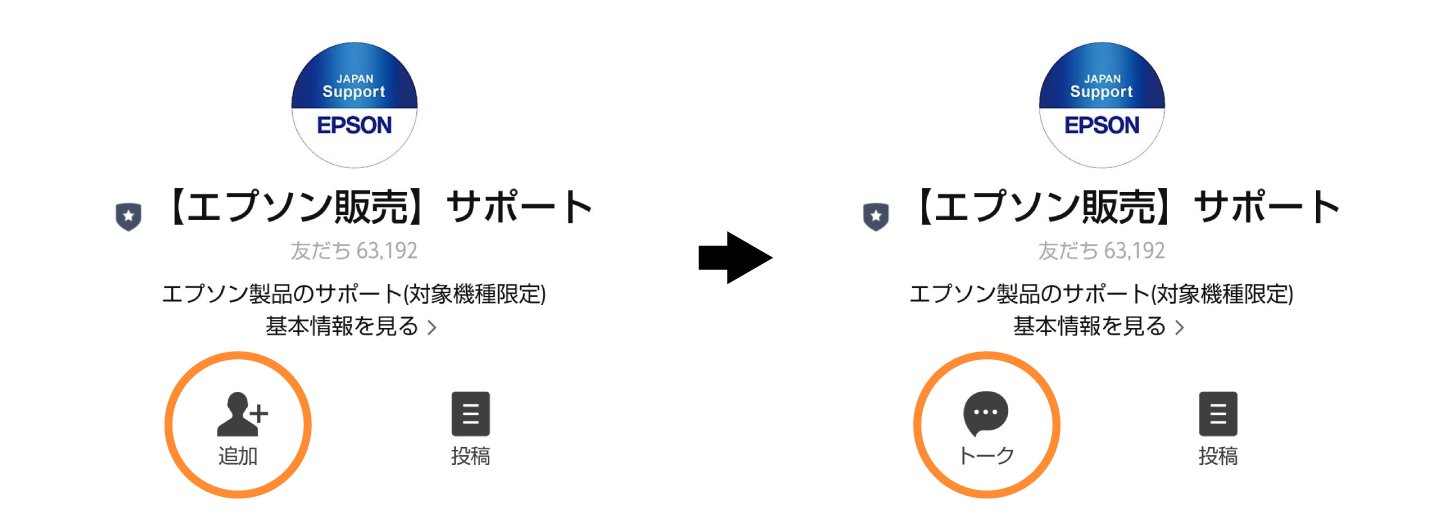
【エプソン販売】サポートを友だち追加し、
「追加」→「トーク」をタップしてください。
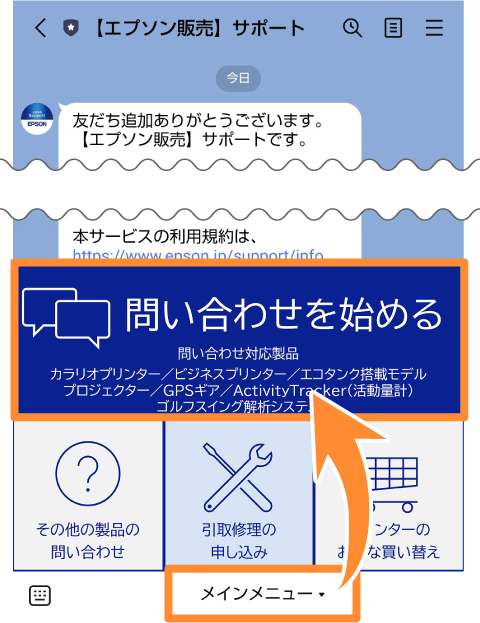
下端のメインメニューを開き、
「お問い合わせを始める」をタップします。
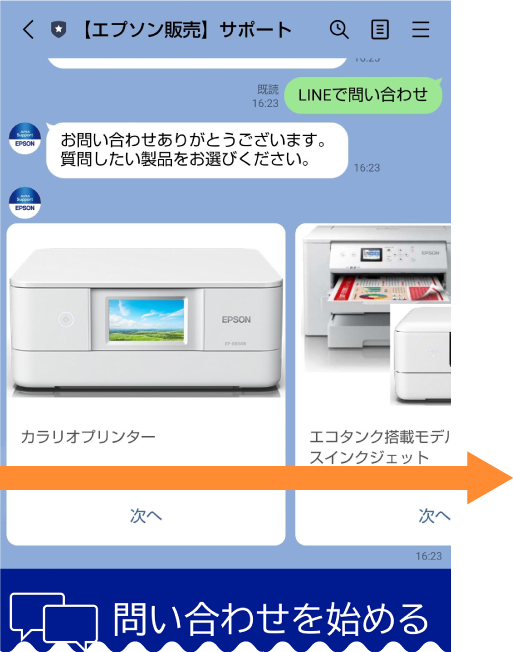
お問い合わせの製品カテゴリーを
選択すると、
自動応答が開始されます。
該当する選択肢をタップして、
お問い合わせを進めます。
項目は横並びに
表示されています。
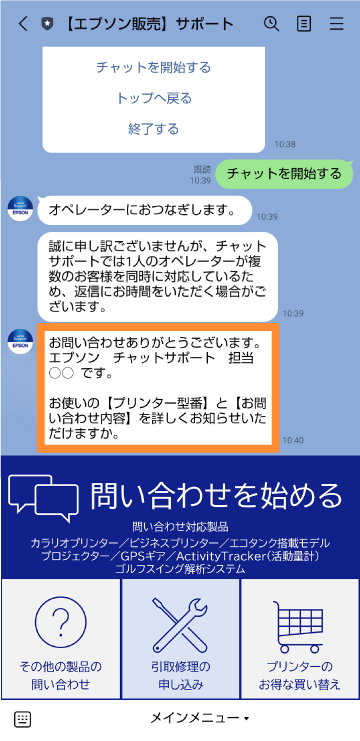
文字入力ができるのは
オペレーターとのチャット
開始後です。
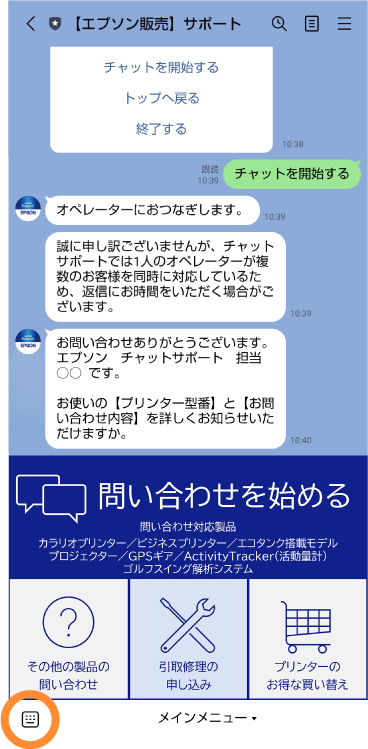
「メインメニュー」の左側の
アイコンをタップすると
文字が入力できます。
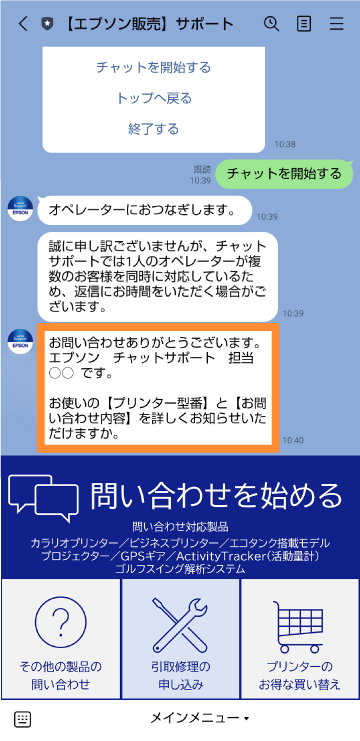
音声入力ができるのは
オペレーターとのチャット
開始後です。
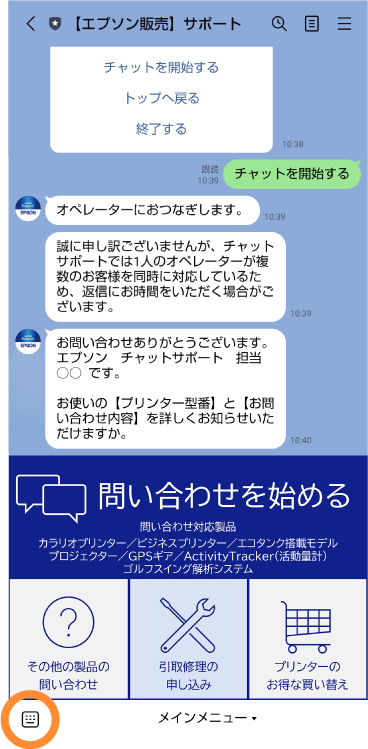
「メインメニュー」の左側の
アイコンをタップし、
キーボードを表示します。
お使いのスマートフォンによって
音声入力が開始できる
「マイク」アイコンの場所は異なります。
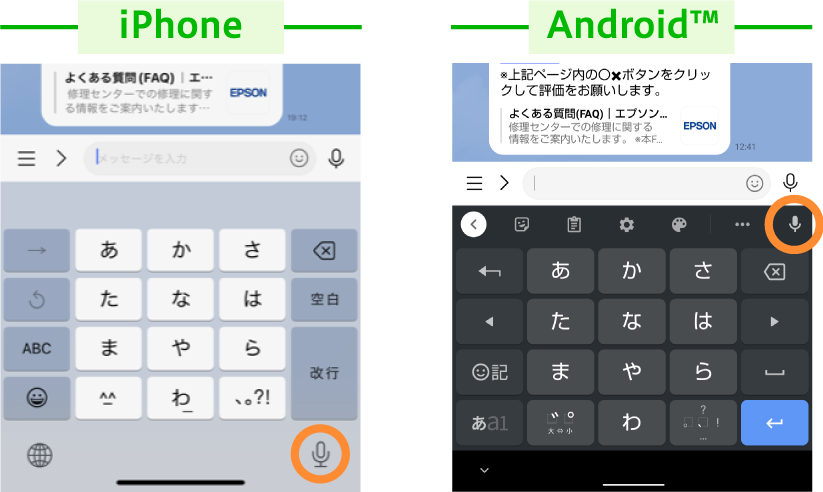
(注1)画面はイメージです。お客様のお使いのスマートフォン、
キーボードによってはお使いいただけない場合がございます。
(注2)LINEの「ボイスメッセージ」機能には対応しておりません。
キーボードの中の
「マイク」アイコンをタップして、
話しかけてください。
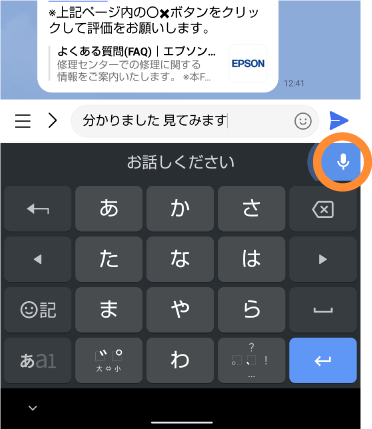
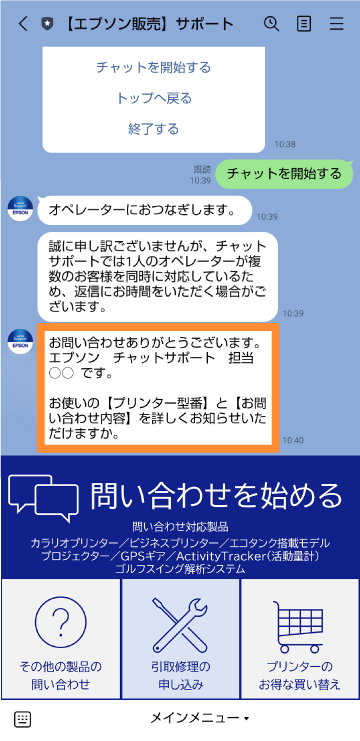
画像・動画の添付ができるの
は
オペレーターとのチャット
開始後です。
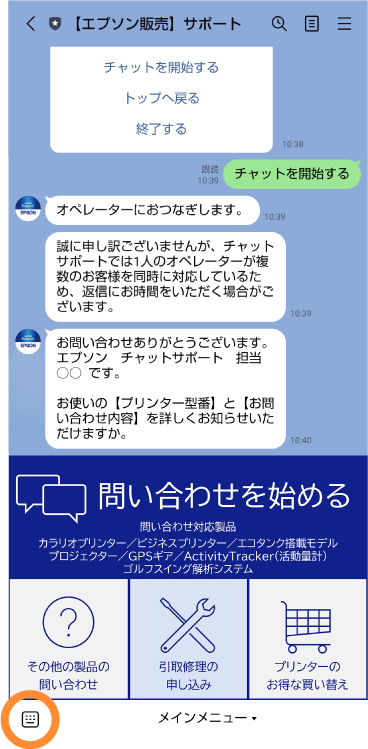
「メインメニュー」の左側の
アイコンをタップし、
キーボードを表示します。
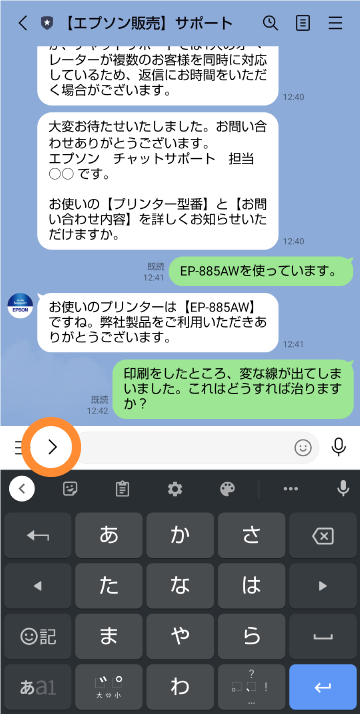
「>」のアイコンをタップする
と、
「カメラ」と「画像」の
アイコンが
表示されます。
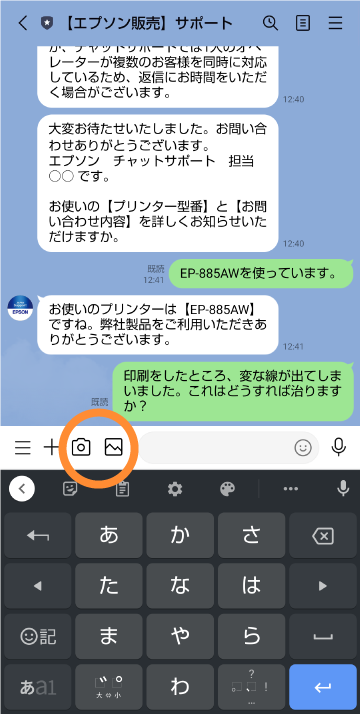
送信したい画像・動画を
「画像」から選択、または
「カメラ」で撮影し、
送信してください。
1ご利用の機種を検索してください。
2Webチャットを
クリック/タップします。
チャットサービス非対応の機種には
Webチャットは表示されません。
製品カテゴリーはこちらをご確認ください。
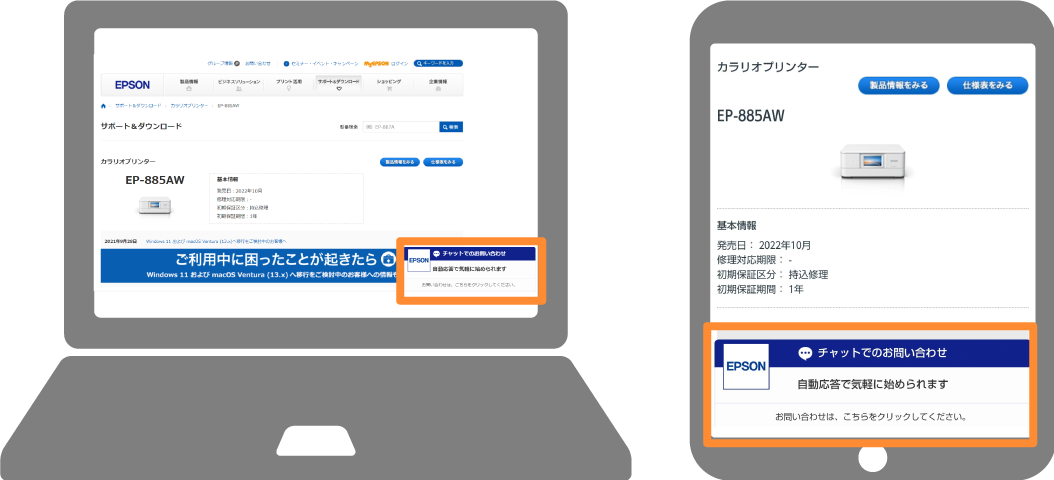
ウインドウをクリック/タップ
すると、
上部に拡大し、
チャット欄が表示されます。
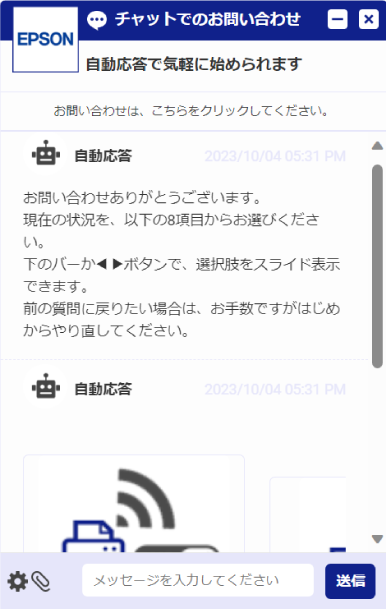
該当する選択肢を
クリック/タップすると、
自動応答が開始されます。
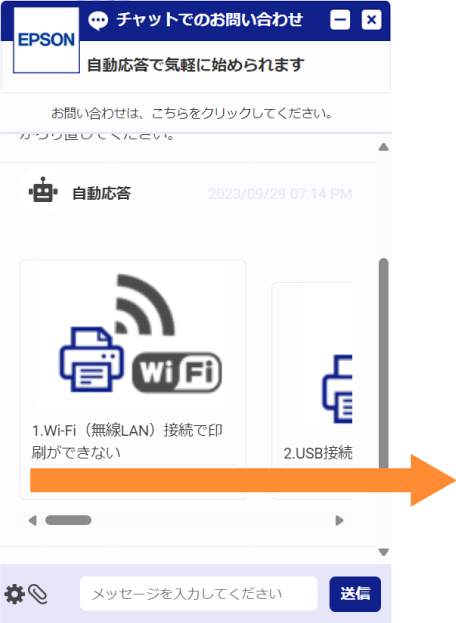
項目は横並びに
表示されています。
文字入力ができるのは
オペレーターとのチャット
開始後です。
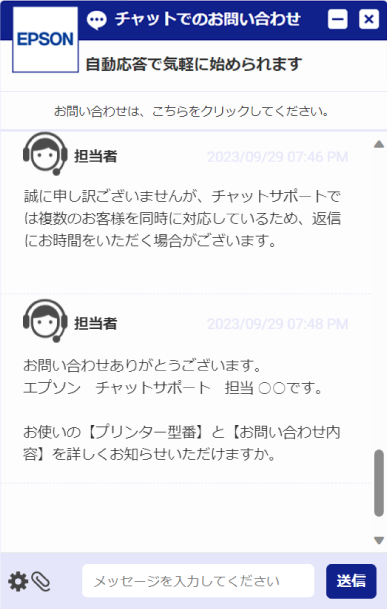
「メッセージを入力してください」と
表示されている部分を
クリック/タップすることで
文字が入力できます。
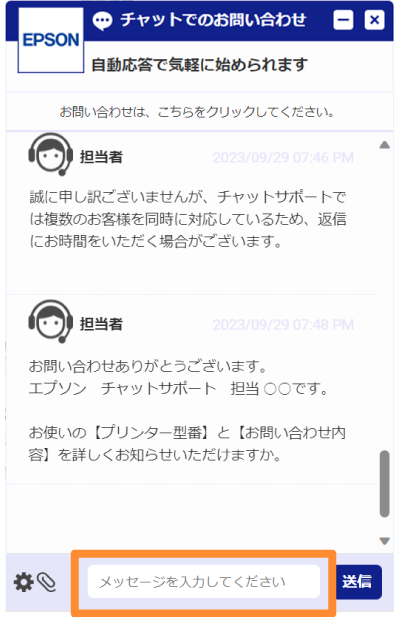
音声入力ができるのは
オペレーターとのチャット
開始後です。
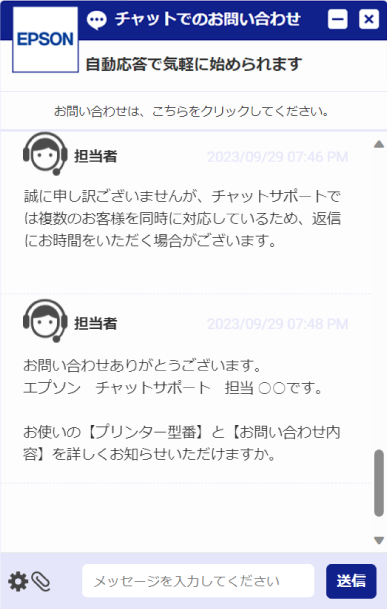
「メッセージを入力してください」と
表示されている部分をタップします。
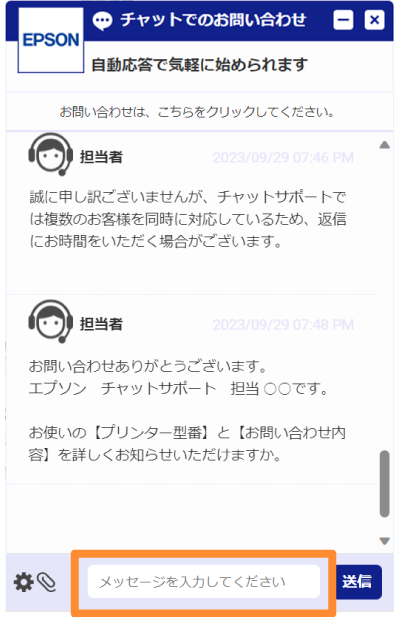
お使いのスマートフォンによって
音声入力が開始できる
「マイク」アイコンの場所は異なります。
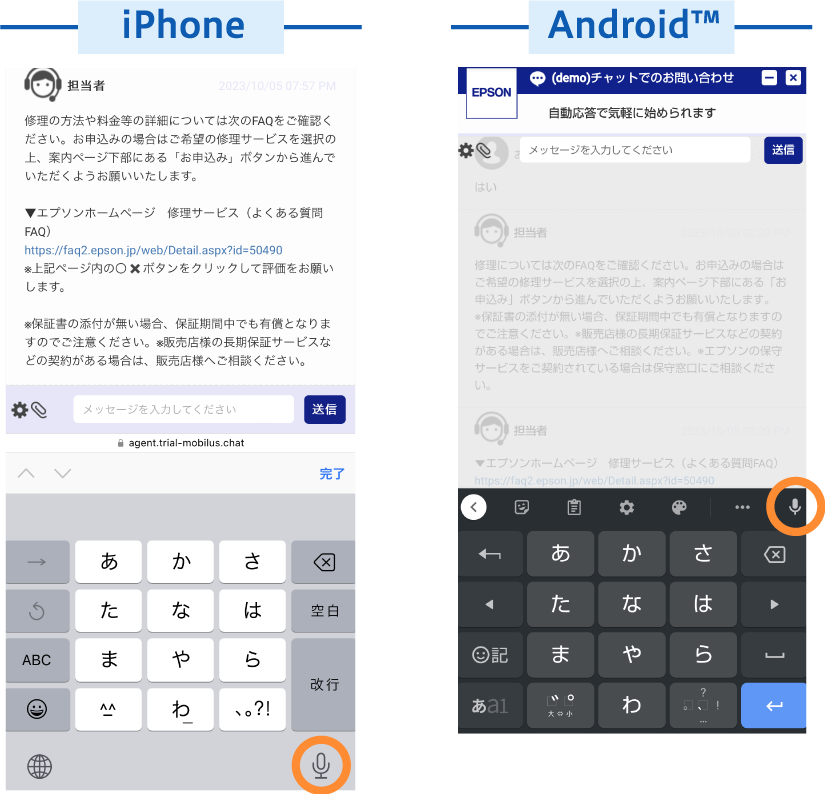
(注)画面はイメージです。お客様のお使いのスマートフォン、
キーボードによってはお使いいただけない場合がございます。
キーボードの中の「マイク」アイコンを
タップして、
話しかけてください。
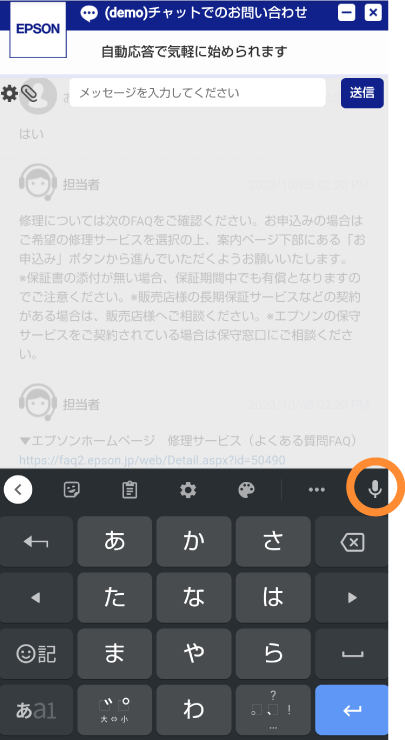
画像・動画の添付ができるのは
オペレーターとのチャット
開始後です。
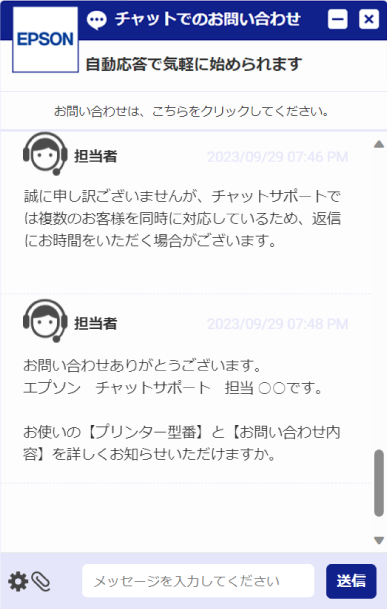
左下の「クリップ」アイコンを
クリック/タップします。
送信したい画像・動画を選択、
またはカメラで撮影し、
送信してください。
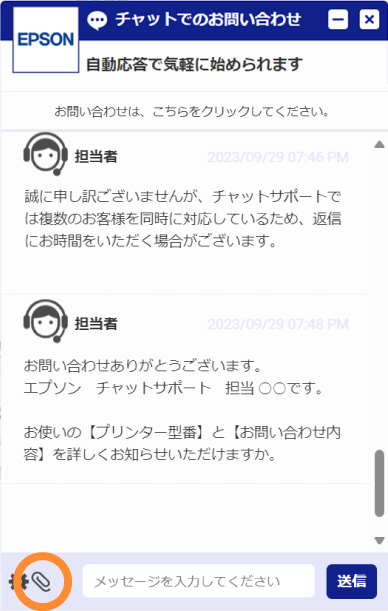
チャットサービスをご利用いただく際は、
以下の注意事項をご確認ください。
型番の調べ方
| 製品番号 | 例:LP-S7000 など |
|---|---|
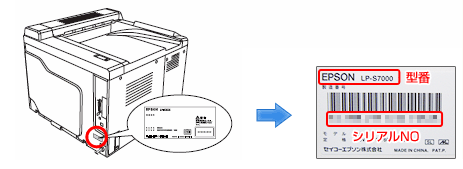 |
|
製品型番の確認場所
| ~レシートプリンター・ラベルプリンターをお使いのお客様~ |
|---|
|
製造銘板に記載されている型番①(=現品型番)は、サポートサイトの型番検索(型番から探す)をご利用いただけません。現品型番をご確認の上、「製品一覧からサポート情報を探す」より検索をお願いいたします。
|
| ~ウオッチ(TRUME・ORIENT STAR・ORIENT・Smart Canvas)・パソコン(Endeavor/EDiCube)をお使いのお客様~ |
|---|
|
製品型番から検索することができません。
|